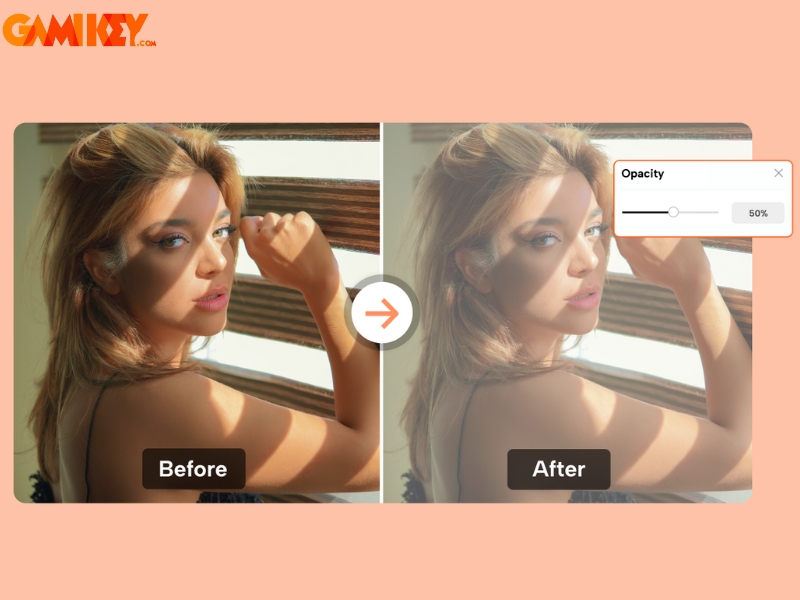Hướng dẫn cách dùng Adobe Photoshop Express trên di động

Adobe Photoshop Express là một trong những ứng dụng chỉnh sửa ảnh phổ biến nhất trên thị trường hiện nay, đặc biệt dành cho những người yêu thích chụp ảnh và muốn chỉnh sửa ảnh ngay trên thiết bị di động. Với giao diện thân thiện và nhiều tính năng hữu ích, Photoshop Express giúp người dùng dễ dàng tạo ra những bức ảnh đẹp mắt chỉ trong vài bước đơn giản. Trong bài viết này, Gamikey sẽ tìm hiểu cách dùng Adobe Photoshop Express từ cơ bản đến nâng cao.
Adobe Photoshop Express là gì?
Adobe Photoshop Express là phiên bản rút gọn của phần mềm chỉnh sửa ảnh nổi tiếng Adobe Photoshop, được thiết kế để sử dụng trên các thiết bị di động như điện thoại thông minh và máy tính bảng. Ứng dụng này cho phép người dùng thực hiện nhiều thao tác chỉnh sửa ảnh cơ bản như cắt, xoay, thay đổi kích thước và áp dụng các bộ lọc hiệu ứng một cách nhanh chóng và dễ dàng.
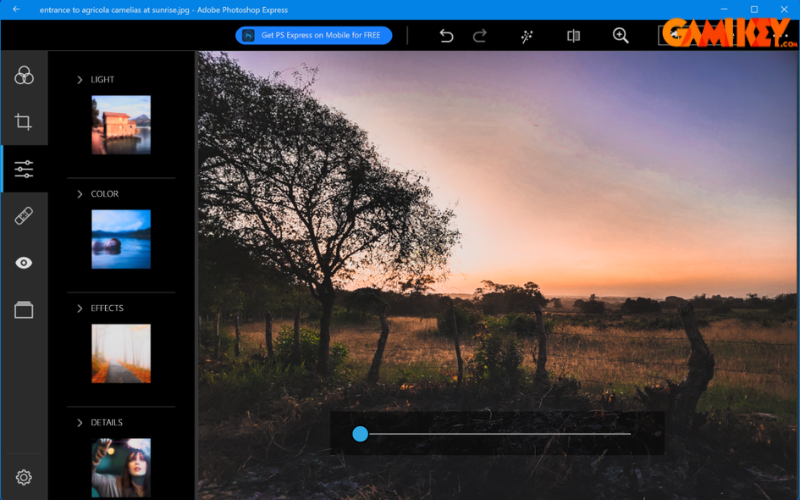
Hướng dẫn cách dùng Adobe Photoshop Express
Sau khi đã tải về và cài đặt ứng dụng Adobe Photoshop Express trên thiết bị Android của bạn, bạn hãy thực hiện theo các bước sau để khởi động và bắt đầu chỉnh sửa ảnh.
Bước 1: Mở ứng dụng Adobe Photoshop Express trên điện thoại. Sau khi bạn khởi động ứng dụng sẽ thấy màn hình chào mừng xuất hiện.
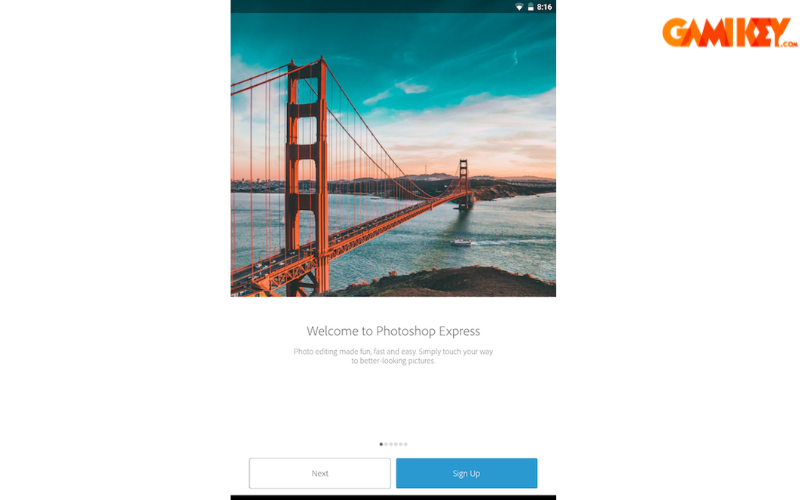
Bước 2: Trên màn hình chào mừng, ứng dụng sẽ cho phép bạn đăng nhập vào tài khoản Adobe. Nếu bạn chưa có tài khoản, bạn có thể đăng ký ngay tại đây. Nếu không muốn đăng nhập ngay, hãy nhấn nút Next và chọn Maybe Later để bỏ qua bước này.
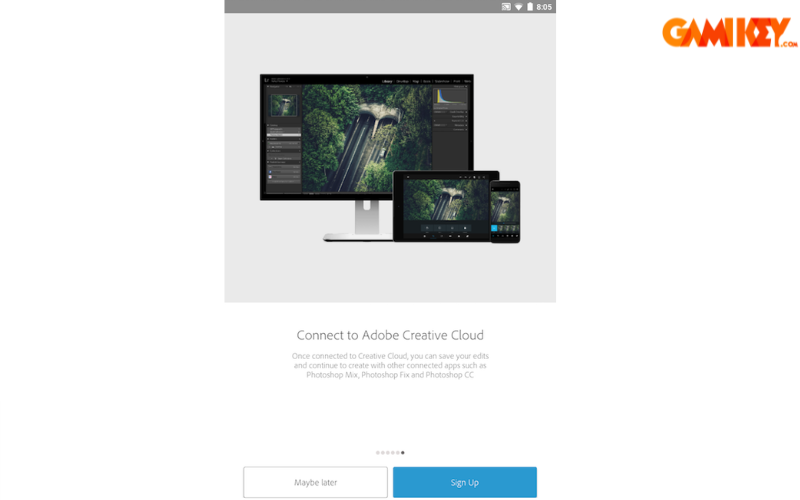
Bước 3: Sau khi bỏ qua bước đăng nhập, giao diện chính của ứng dụng sẽ hiện ra với bốn lựa chọn nguồn ảnh:
- Chụp mới (Camera): Bạn có thể chụp ảnh trực tiếp từ camera của điện thoại.
- Chọn từ thư viện ảnh trong máy (Gallery): Lựa chọn ảnh đã có sẵn trong thư viện của bạn.
- Từ đám mây của Adobe (Creative Cloud và CC Library): Nếu bạn đã lưu ảnh trên đám mây, bạn có thể truy cập và chọn từ đó.
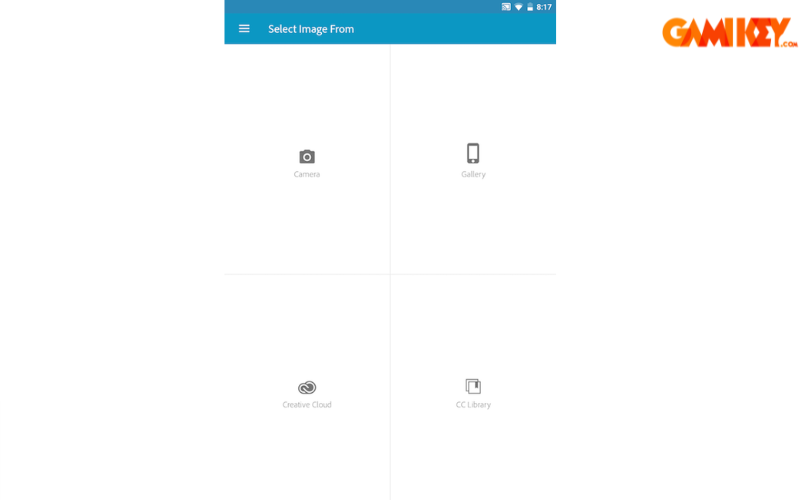
Bước 4: Khi đã chọn được nguồn ảnh, bạn tiến hành chỉnh sửa theo các phần chính của ứng dụng:
Chọn bộ lọc màu (Filter): Photoshop Express cung cấp cho người dùng rất nhiều bộ lọc màu khác nhau. Bạn có thể thử nghiệm với các bộ lọc này để làm nổi bật bức ảnh của mình. Đồng thời, bạn cũng có thể điều chỉnh độ mạnh nhẹ của mỗi bộ lọc bằng cách sử dụng thanh trượt.
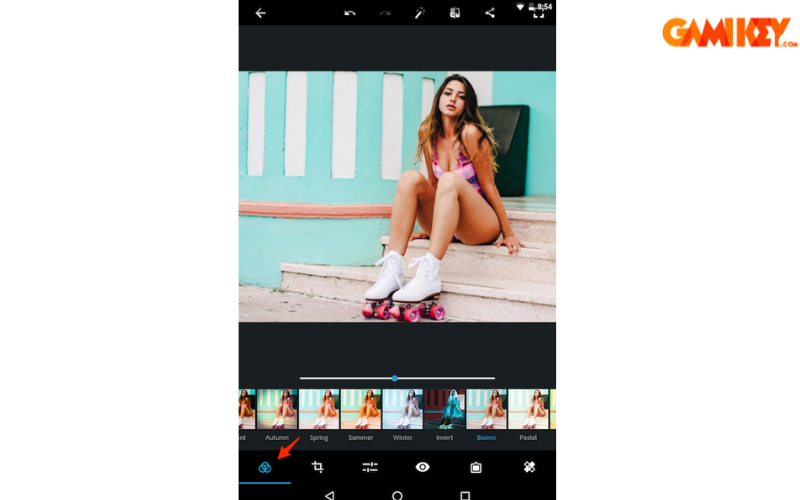
Cắt ảnh: Sau khi đã chọn được bộ lọc màu ưng ý, hãy đến bước cắt ảnh. Tại đây, bạn có thể loại bỏ những phần thừa không cần thiết, xoay ngang hoặc dọc theo ý muốn.
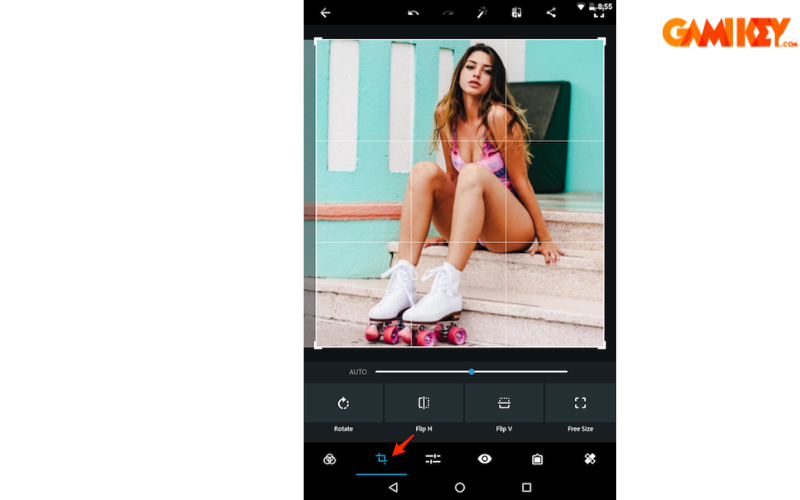
Chỉnh sửa màu sắc: Nếu những bộ lọc màu mà Adobe cung cấp chưa đủ giúp bức ảnh trở nên đẹp hơn, bạn hoàn toàn có thể tự tinh chỉnh màu sắc ở phần này. Các tùy chọn như độ sắc nét (sharpness), độ tương phản (contrast), và độ sáng (highlight) sẽ giúp bức ảnh của bạn trở nên hoàn hảo hơn.
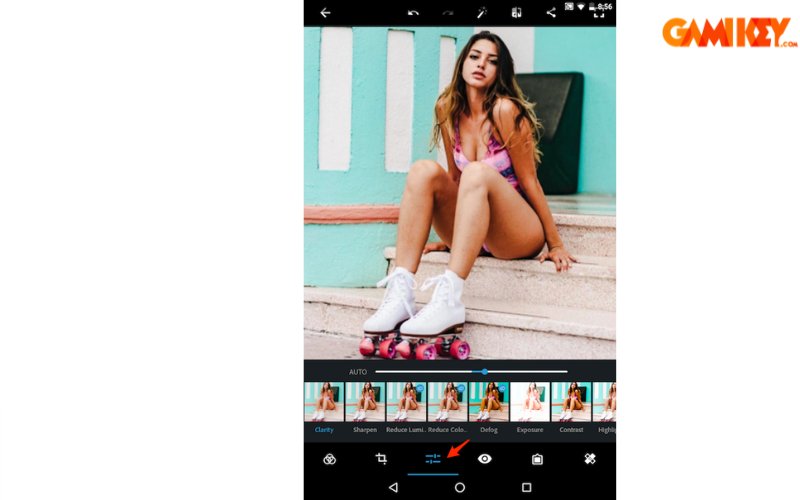
Xóa mắt đỏ: Khi chụp chân dung bằng điện thoại, hiện tượng mắt đỏ thường xảy ra do ánh sáng mạnh. Photoshop Express cung cấp chế độ xoá mắt đỏ để giúp chủ thể trở nên tự nhiên và đẹp hơn. Chỉ cần nhấn vào vùng mắt đỏ và ứng dụng sẽ tự động điều chỉnh.
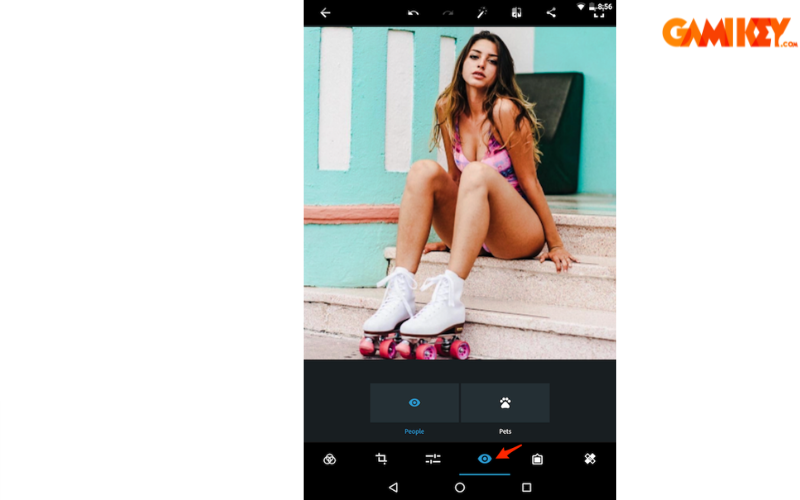
Thêm viền màu: Sau khi đã hoàn thành các bước chỉnh sửa cơ bản, một bước nhỏ không kém phần quan trọng là thêm viền màu cho bức ảnh. Bạn có thể chọn viền màu đen nhẹ (Vignette Black) để tạo hiệu ứng giống như chụp bằng máy ảnh chuyên dụng hoặc chọn viền trắng lớn để làm nổi bật chủ thể.
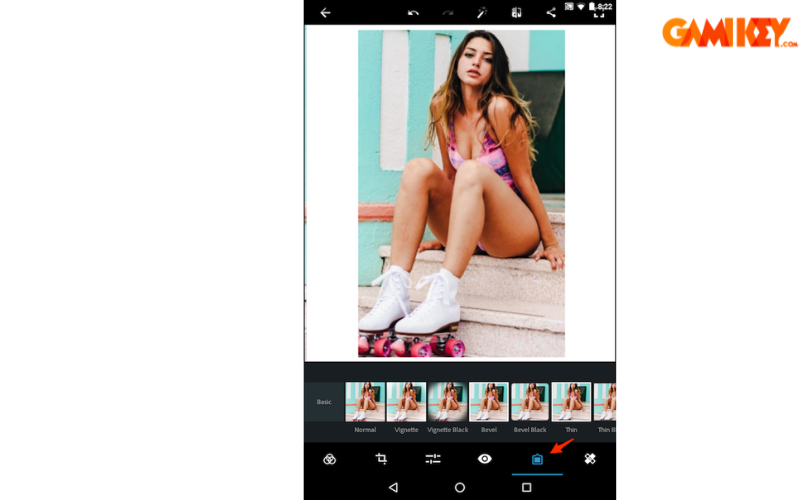
Bước 5: Khi đã hoàn tất quá trình chỉnh sửa theo ý muốn, bước cuối cùng là xuất hình ảnh vào thư viện lưu trữ của thiết bị hoặc chia sẻ trực tiếp lên các mạng xã hội như Facebook, Instagram hay Google Photos. Nhấn vào nút xuất hình và chọn phương thức lưu trữ hoặc chia sẻ mà bạn mong muốn.
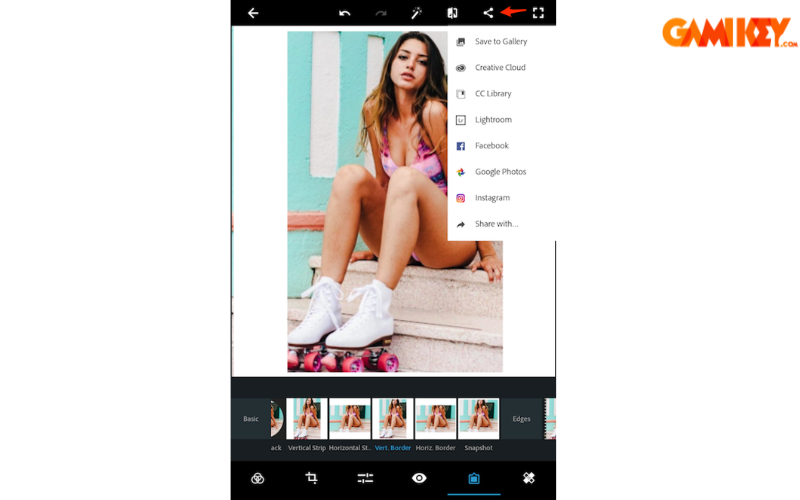
Trên đây là toàn bộ thông tin về cách dùng Adobe Photoshop Express mà Gamikey giới thiệu đến bạn đọc. Hy vọng với những thông tin trên sẽ giúp bạn đọc nắm rõ về cách dùng. Ngoài ra, nếu bạn đọc muốn tìm hiểu thêm hướng dẫn những loại tài khoản khác, có thể truy cập vào mục “Hướng Dẫn” tại trang Gamikey nhé!